そんな思いを持っているあなたのために、
この記事では、「PlayStationでゲームをしながら音楽が聴けるSpotifyの使い方」について解説していきます。
Spotifyは、PS3・PS4のゲーム機でも音楽を聴くことができます。
ゲームをしながら音楽を楽しめるので、一緒に中身を見ていきましょう!
この記事の内容
- 無料でPS4でSpotifyが使えるのか?
- PS4 or PS3でSpotifyを使う方法
- PS4、PS3のSpotifyを快適に使う操作方法
- ゲームと音楽の音量の調節方法
無料でSpotifyをPS4から使えるのか?
Spotifyの無料プランではPS3・PS4でゲームをしながらでも音楽を聴くことができます。
以前まではSpotifyの無料プランでは使えませんでしたが、アップデートで無料プランでも使えるようになっています。
チェックしておきたい記事
まず大前提として、PS4またはPS3でSpotifyを使って音楽を聴くには、SpotifyのPremiumプランになる必要があります。
なので、無料プランではPS4でSpotifyを使うことができないので注意してください。
Spotifyには1ヶ月無料で体験できるキャンペーンがあるので、PS4で試してみたかったらSpotifyの無料体験を初めに利用することをおすすめします!
PS4、PS3でSpotifyを使う手順
PS4、PS3でSpotifyを使う手順を手順通りに解説していきます。
- アプリをインストールする
- アプリを開く
- ログインまたはアカウント作成
- 後は音楽を聴くだけ
それぞれの手順を実際の画像で解説していきます。
step
1アプリをインストールする
まずは、自分が使っているPS4またはPS3にSpotifyをインストールします。
「PlayStation Store」を開いて、「Spotify」と検索すれば出てくれるのでインストールしてください。
step
2アプリを開く
次に、インストールしたSpotifyを開きます。
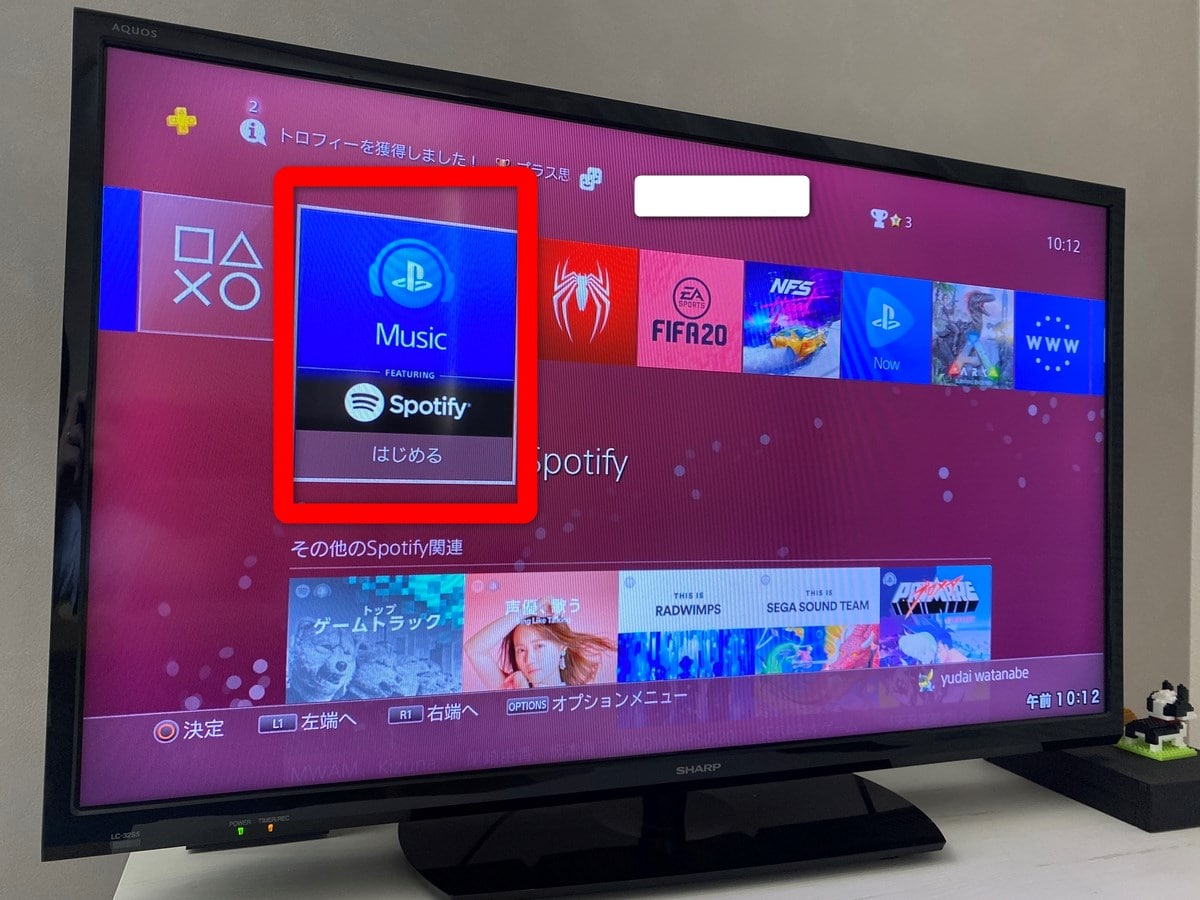
step
3ログインまたはアカウント作成
開いたらSpotifyのアカウントにログインをするか、新しくアカウントを作成します。
ログインの場合

1.PS4、PS3が接続されているWi-Fiと同じWi-Fiに接続しているスマホのSpotifyを開く
2.曲の再生画面の左下「デバイス」のアイコンをタップ
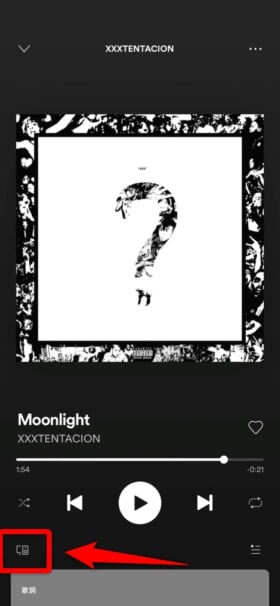
3.「PS3」または「PS4」をタップすればログイン完了
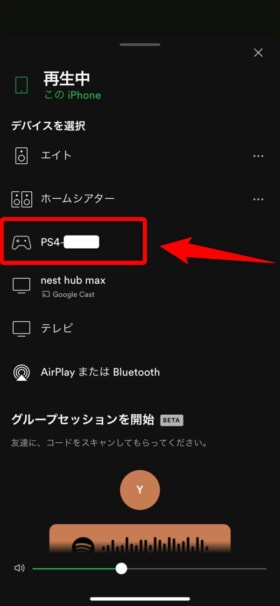
アカウント作成の場合
1.まずSpotifyのアカウントを作成してください
2.参考はこちら【Spotifyの始め方とは?】
3.以上の手順でログインしてください
step
4後は音楽を聴くだけ
後はSpotifyですきなように音楽を聴くだけです。
使い方を次に解説していきます。
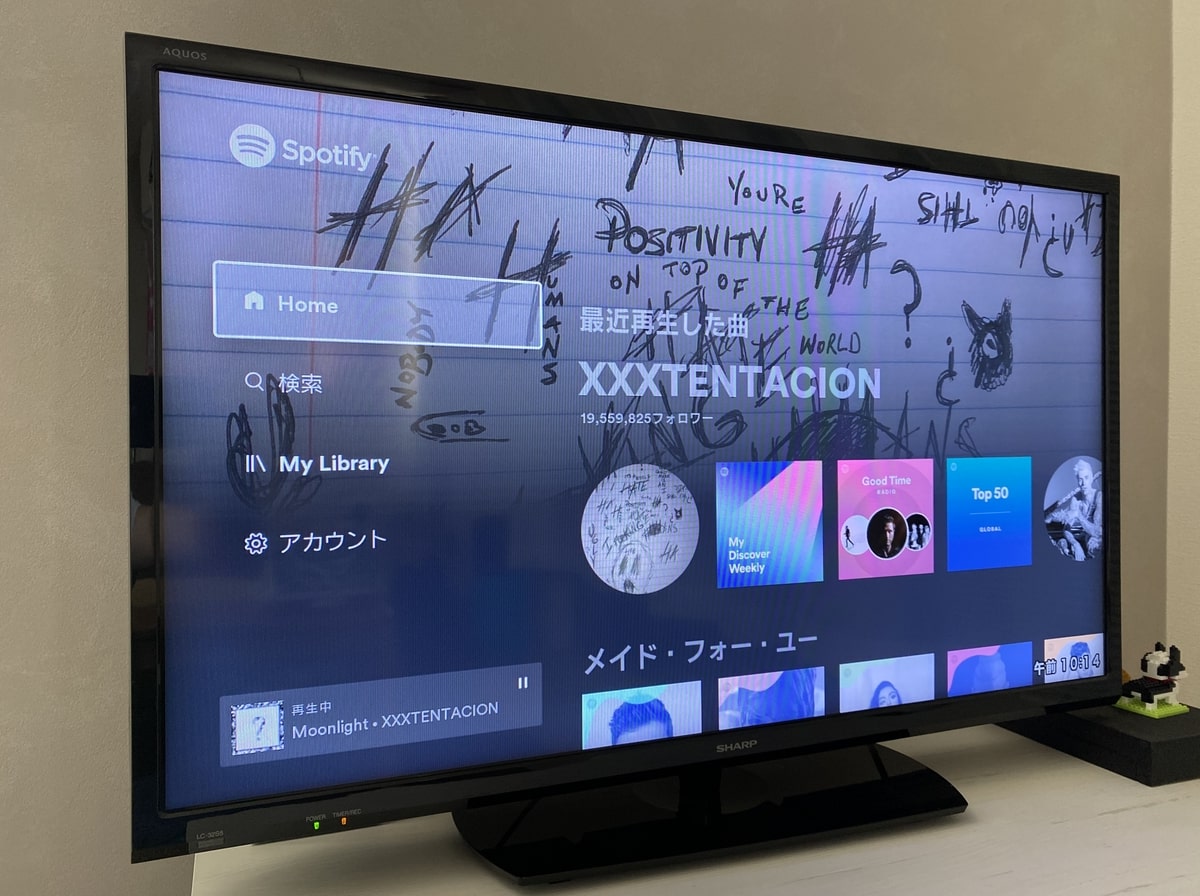
Spotifyの有料プランの場合
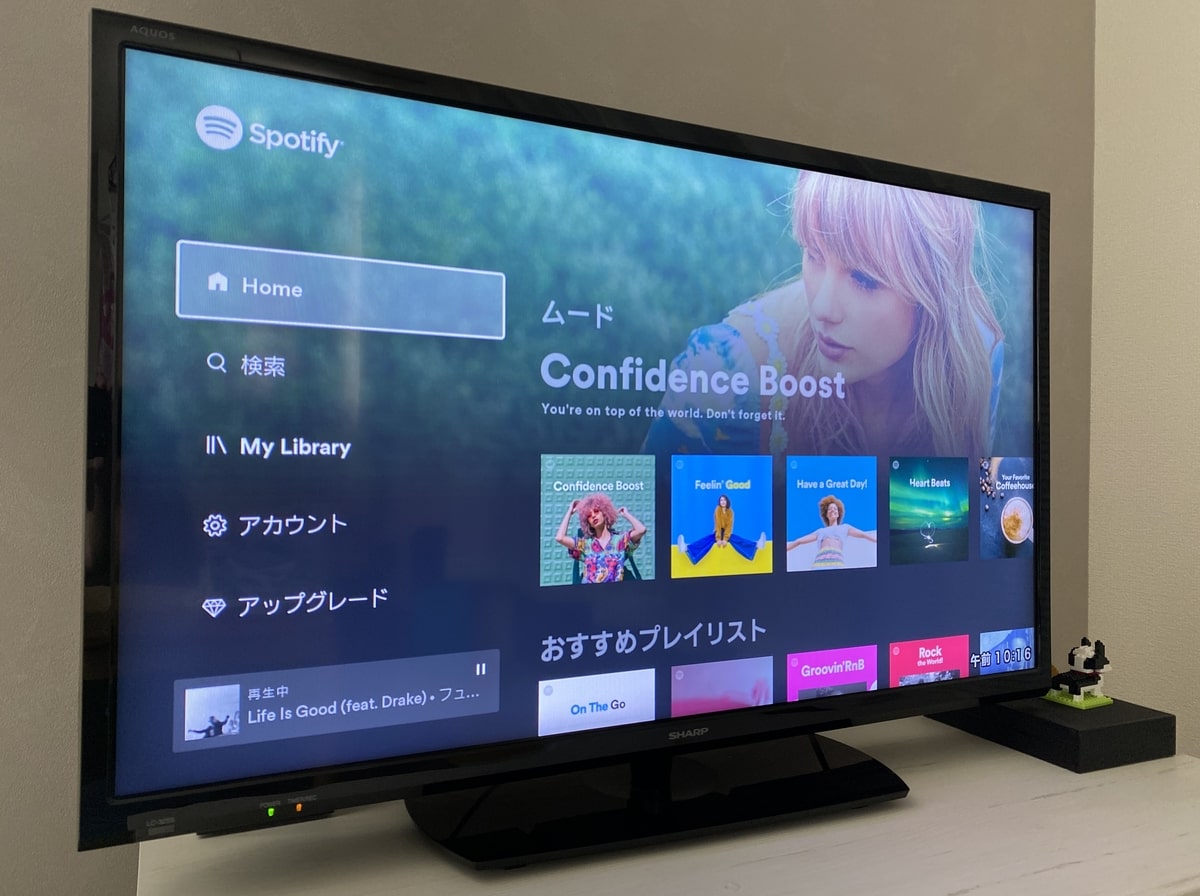
Spotifyの無料プランの場合
PS4、PS3でのSpotifyの使い方
基本的にPS4、PS3で音楽を聴く時は、ゲーム中かと思います。
なので、まずはゲームのBGMをオフにできるならしておくのがオススメです。
次に、Spotifyのアプリから操作してもいいのですが、クイックメニューを活用するととても便利です。

クイックメニューを開いたら、Spotifyの操作をができます。
ゲームをしながらでも瞬時に曲を変えたり、プレイリストを変えたり、曲をライブラリに追加できるのでとても便利です。
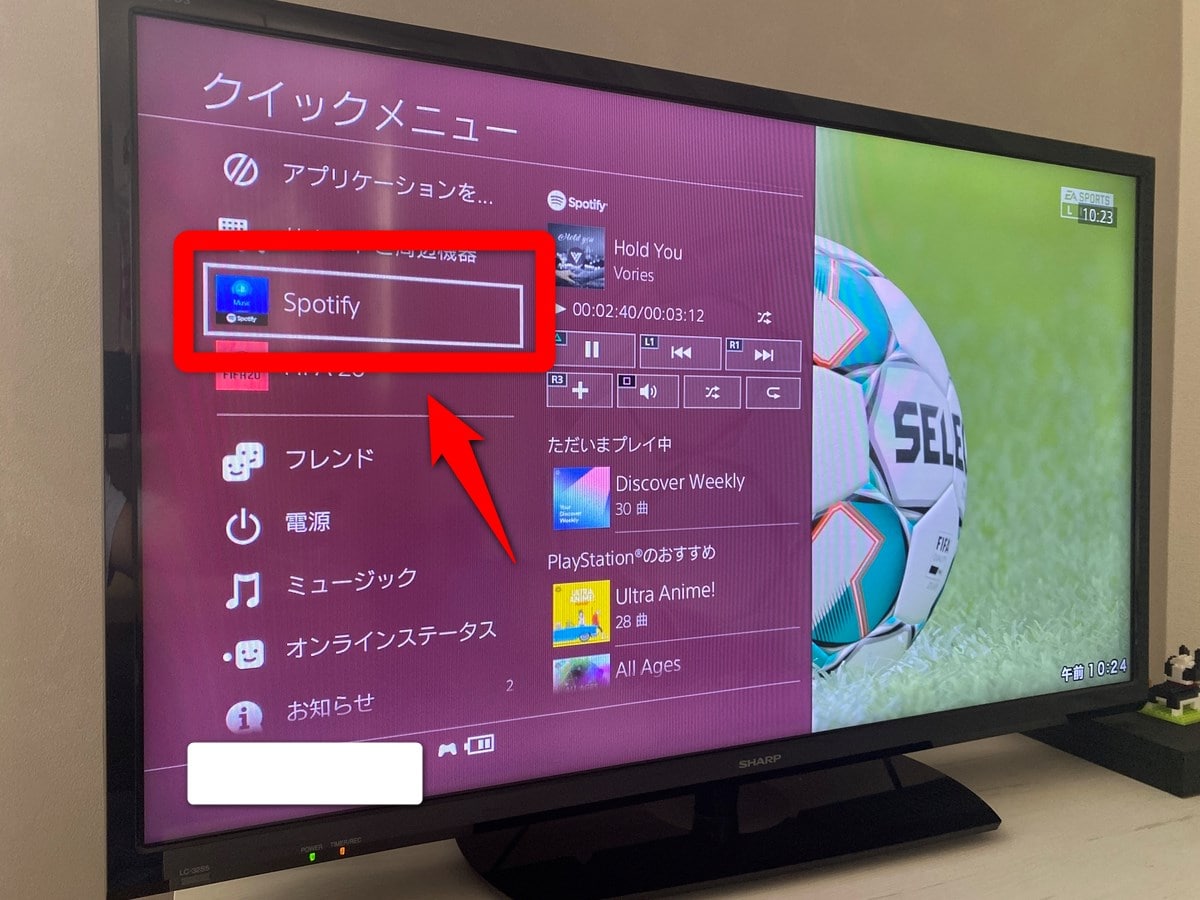
また、Spotifyのアプリを開いている時は、以下のような操作で音楽を聴けます。
PS4でのSpotifyの操作方法
〇(マル)ボタン:決定
×(バツ)ボタン:戻る
△(三角)ボタン:音楽の再生停止
R1:次の曲へ
L1:前の曲へ
R2:早送り再生
L2:巻き戻し
ゲーム中はこの操作ができませんが、クイックメニューをうまく活用しましょう。
ゲーム音とSpotifyの音楽を調節する
Spotifyを音楽を聴く時は、ゲームのBGMなどの音量をオフにするといいです。これは各ゲームの設定から行ってください。
そして、Spotifyで再生される曲の音量のみを調整することもできます。
step
1クイックメニューを表示
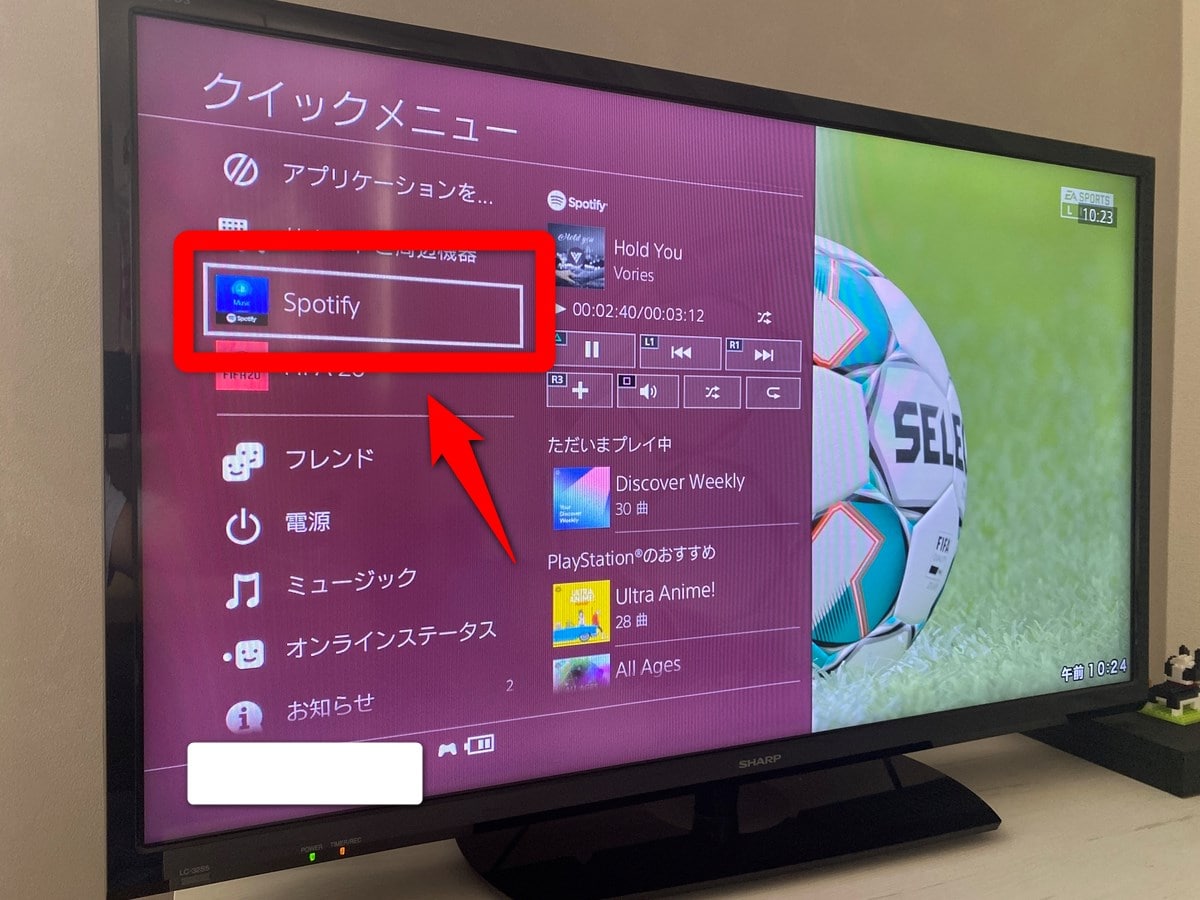
ゲーム中でもクイックメニューは使えるので、一度ポーズをした方がいいかもしれません。
step
2音量を調整する
Spotifyで再生される音楽の音量だけを調整できます。
コントローラーの「四角ボタン」を押して、後は音量を調整するだけです。

ゲームの音量と上手く調整できるので、ぜひ試してみてください。
クイックメニューで音楽をコントロールする
クイックメニューでは、様々な操作をすることができ、またSpotifyにあるプレイリストや音楽を瞬時に再生できます。
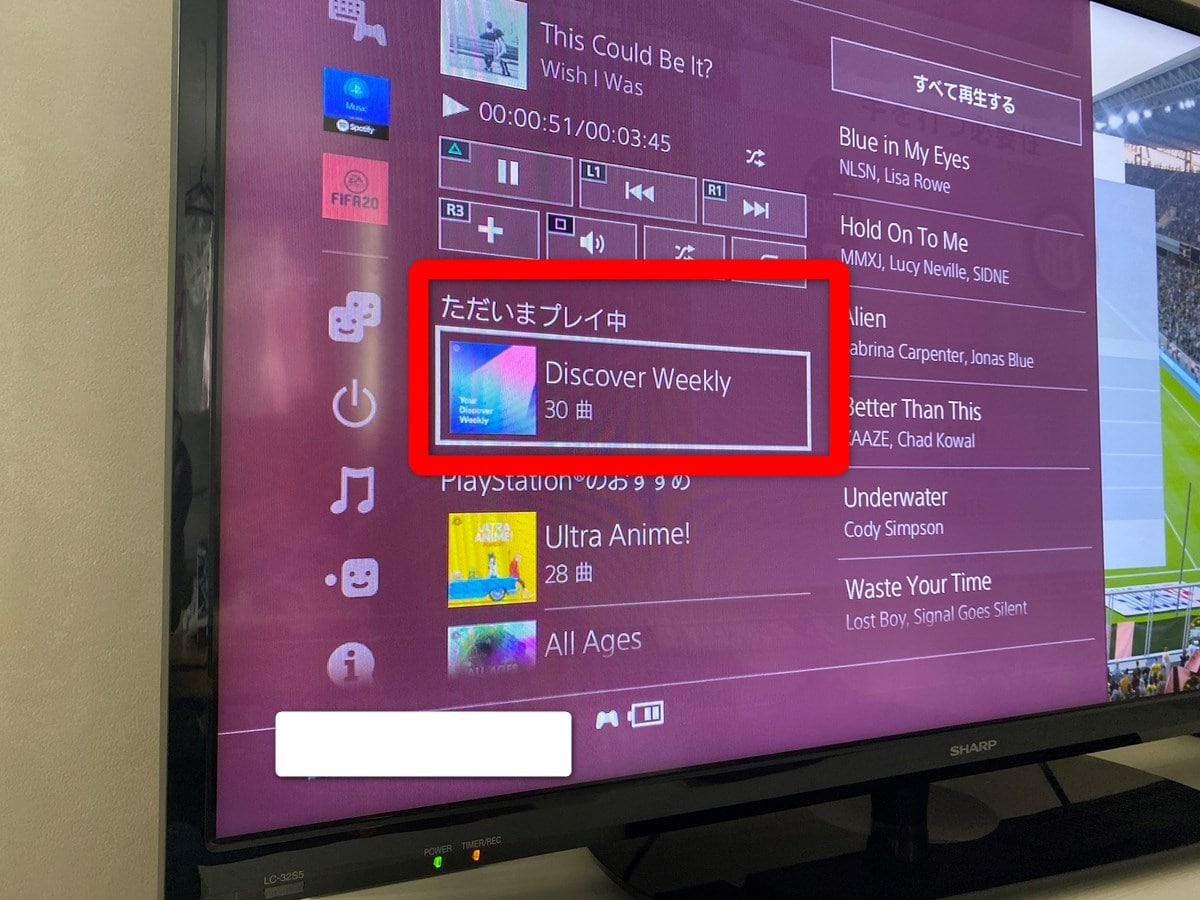
現在再生中のアルバム、プレイリスト
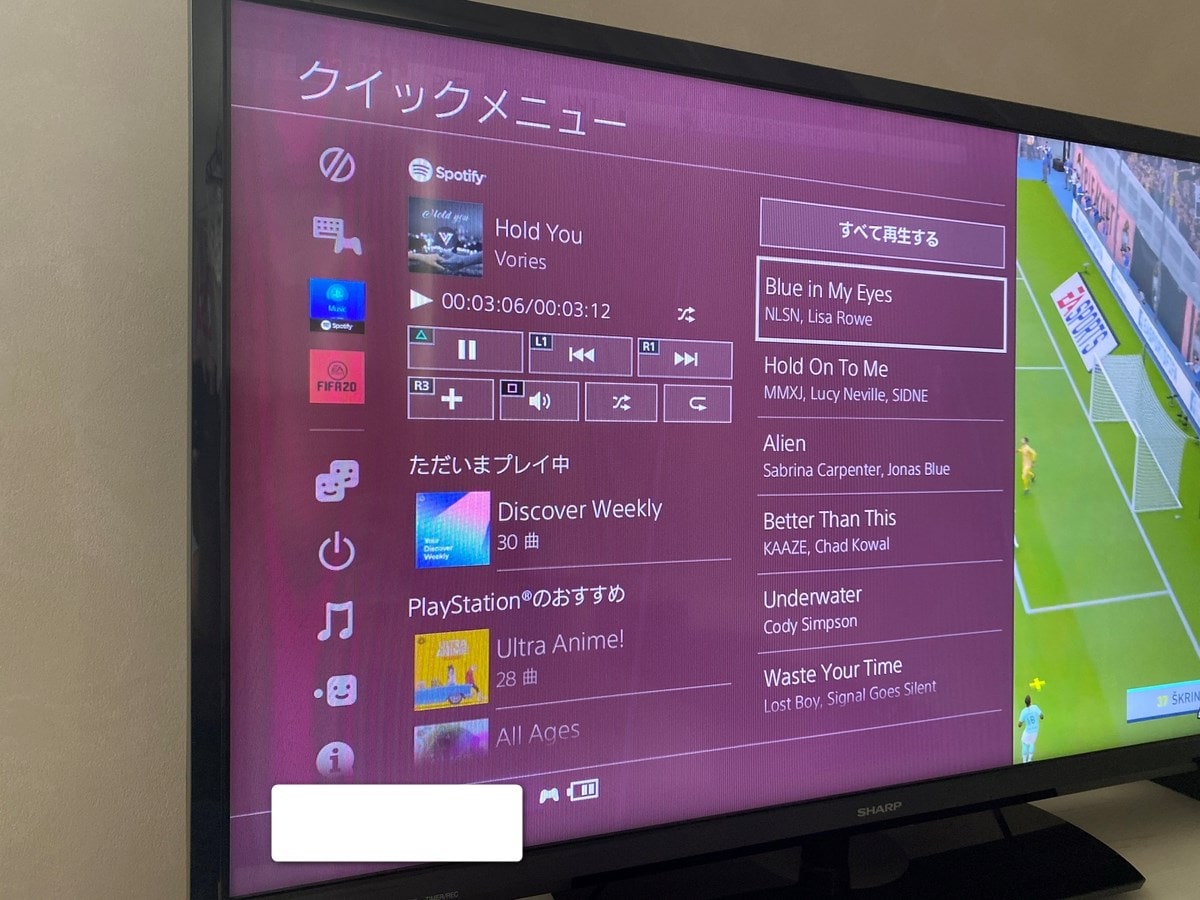
一番右には各アルバムやプレイリストに収録されている曲が一覧表示
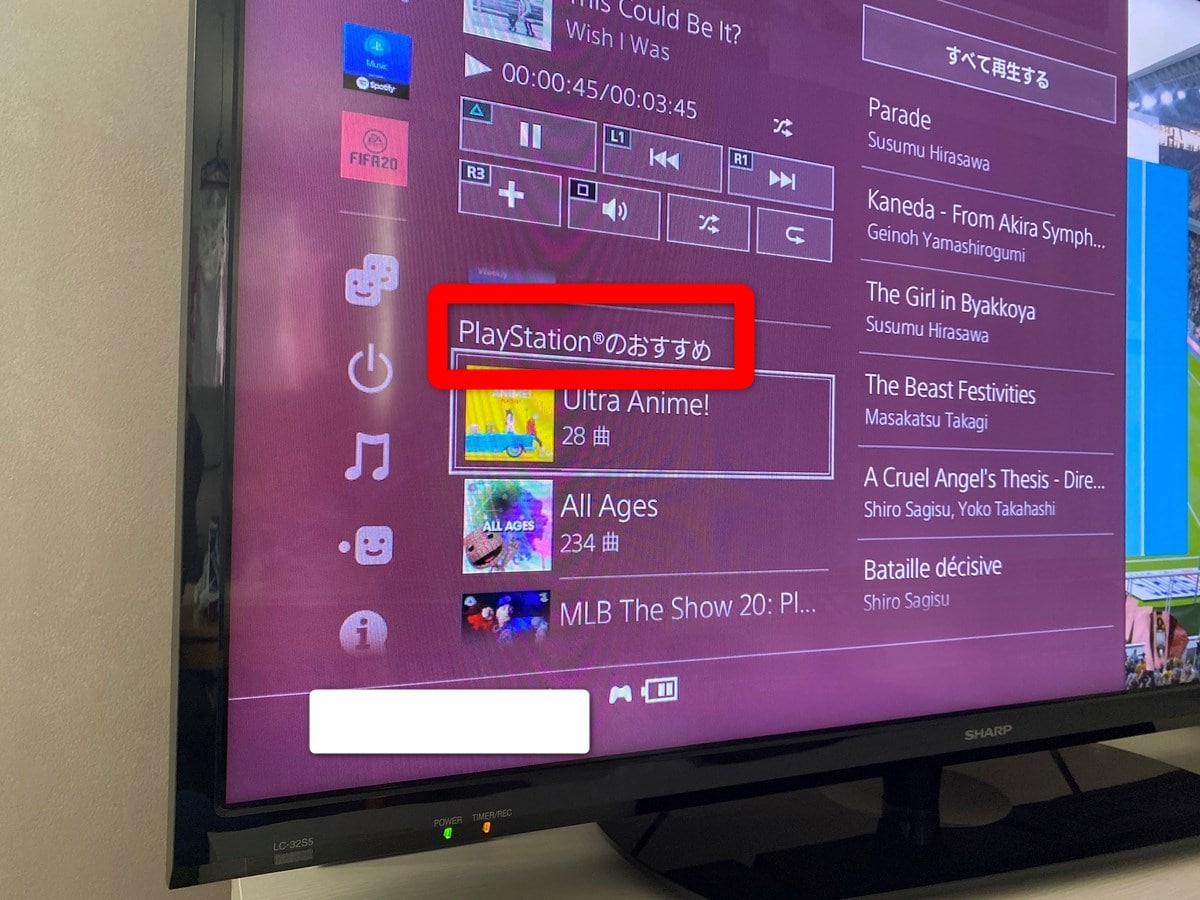
PlayStationのおすすめプレイリスト
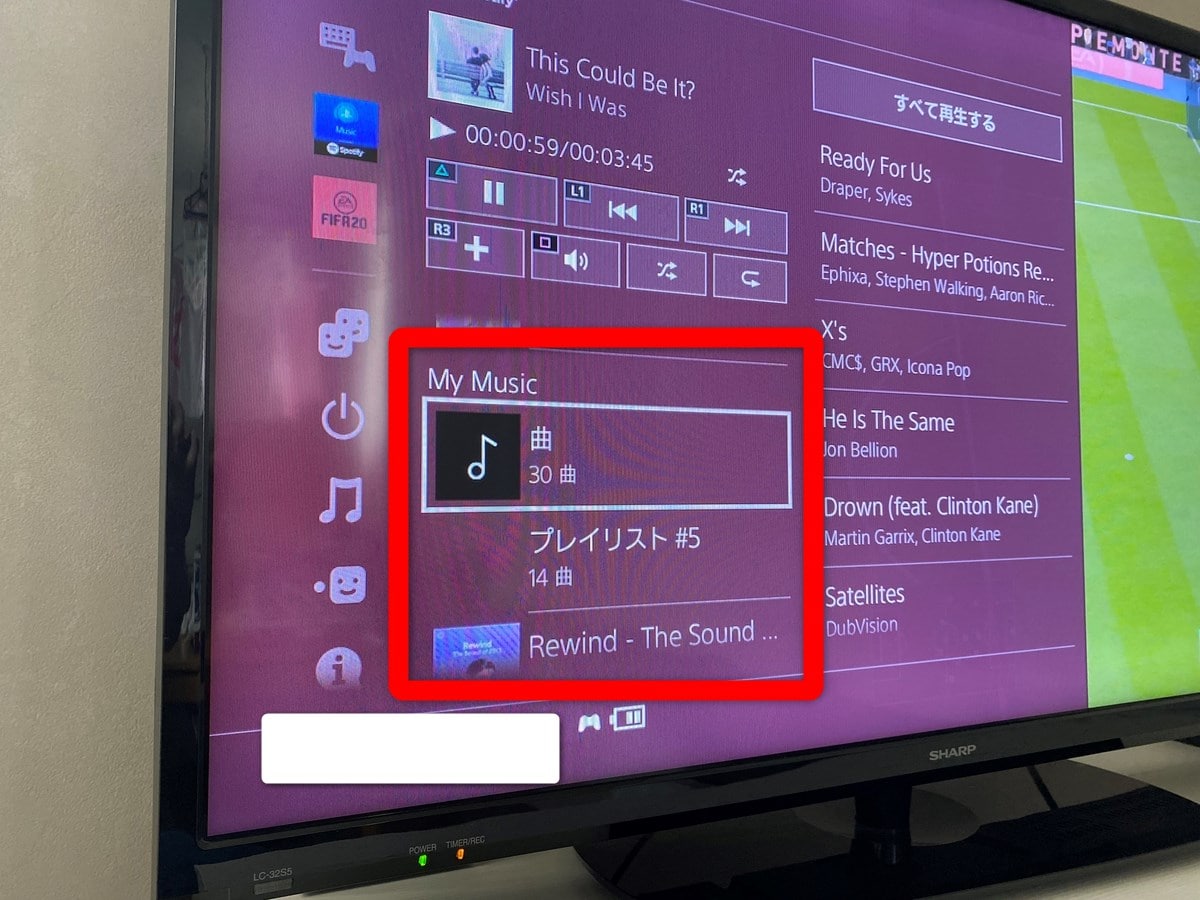
自分のSpotifyライブラリ

「R3ボタン」で再生中の曲をお気に入り追加
これで、PS4でゲームを楽しみながらSpotifyを使って音楽が聴けますね!
Spotifyをもっと使いこなしたい方におすすめです
→ Spotifyとは?から使い方まで5分で全てがわかる完全ガイド
この記事では「PS4 or PS3でSpotifyを使う方法」「PS4、PS3のSpotifyを快適に使う操作方法」「ゲームと音楽の音量の調節方法」をご紹介しました
音が大事なゲームでは使えないですが、音楽があることでゲームをよりかっこよく楽しくプレイすることができます!
私はサッカーゲームでよく使っています。
Spotifyには無料体験も用意されているので、気になる方は活用してみてください!

